一、U盘引导盘制作
在真实机上安装操作系统,U盘引导盘的制作是第一步。以下是详细步骤:
1. 准备U盘
选择一个容量至少8G的U盘,价格大约在20-50元之间。例如,16G的U盘价格约为20-30元。
# 示例:U盘容量与价格
U盘容量:8G, 16G, 32G
价格范围:20-50元
2. 格式化U盘
确保U盘格式为NTFS,因为安装包文件通常大于4G,而FAT32格式不支持单个文件超过4G。
# 示例:格式化U盘为NTFS
# 在Windows中右键U盘 -> 格式化 -> 选择NTFS -> 开始
3. 下载第三方工具
使用第三方工具如大白菜、老毛桃等,将U盘制作成引导盘。
# 示例:下载大白菜软件
# 访问大白菜官网 -> 下载增强版 -> 安装
4. 制作引导盘
使用大白菜软件将U盘制作成引导盘。选择默认模式,开始制作。
# 示例:制作引导盘
# 打开大白菜 -> 选择U盘 -> 开始制作
二、下载系统安装包
1. 选择系统版本
根据需求选择系统版本,如Windows 10、Windows 7等。
# 示例:下载Windows 10安装包
# 访问微软官网 -> 下载Windows 10 ISO文件
2. 下载安装包
将下载的系统安装包复制到U盘中。
# 示例:复制安装包到U盘
# 打开U盘 -> 将下载的ISO文件复制到U盘
三、启动与安装
1. 调整启动顺序
进入BIOS,将启动顺序调整为U盘优先。
# 示例:进入BIOS
# 开机按F2或Delete键 -> 进入BIOS -> 调整启动顺序
2. 进入PE系统或原版安装
根据需求选择进入PE系统或直接进行原版安装。
# 示例:进入PE系统
# 启动后选择PE系统 -> 进入PE系统
四、安装系统
1. 选择安装路径
在PE系统中选择安装路径,通常为C盘。
# 示例:选择安装路径
# 在PE系统中 -> 选择C盘 -> 开始安装
2. 安装过程
系统会自动进行安装,无需手动干预。
# 示例:安装过程
# 系统自动安装 -> 安装完成后重启
五、驱动安装
1. 下载驱动工具
使用驱动精灵、360驱动等工具自动下载驱动。
# 示例:下载驱动精灵
# 访问驱动精灵官网 -> 下载 -> 安装
2. 安装驱动
运行驱动工具,自动检测并安装驱动。
# 示例:安装驱动
# 打开驱动精灵 -> 一键修复
常见问题与解答
问题 答案
U盘格式化后数据丢失怎么办? 在制作引导盘前,确保U盘中重要数据已备份。
系统安装包下载失败怎么办? 确保网络连接正常,重新下载安装包。
系统安装过程中卡住怎么办? 检查硬件兼容性,重启安装。
驱动安装失败怎么办? 从笔记本官网下载对应驱动手动安装。
U盘启动失败怎么办? 检查BIOS设置,确保U盘为第一启动项。
六、相似概念对比
概念 PE系统安装 原版安装
定义 使用PE系统进行系统安装 直接使用系统安装包进行安装
优点 操作简单,适合初学者 系统纯净,无第三方软件
缺点 可能存在第三方软件 操作复杂,适合高级用户
七、总结与注意事项
确保U盘格式为NTFS。
下载系统安装包时,选择官方版本。
制作引导盘时,选择默认模式。
安装过程中,选择正确的安装路径。
使用驱动工具自动安装驱动,确保系统正常运行。
通过以上步骤,您可以顺利完成真实机上的系统安装。